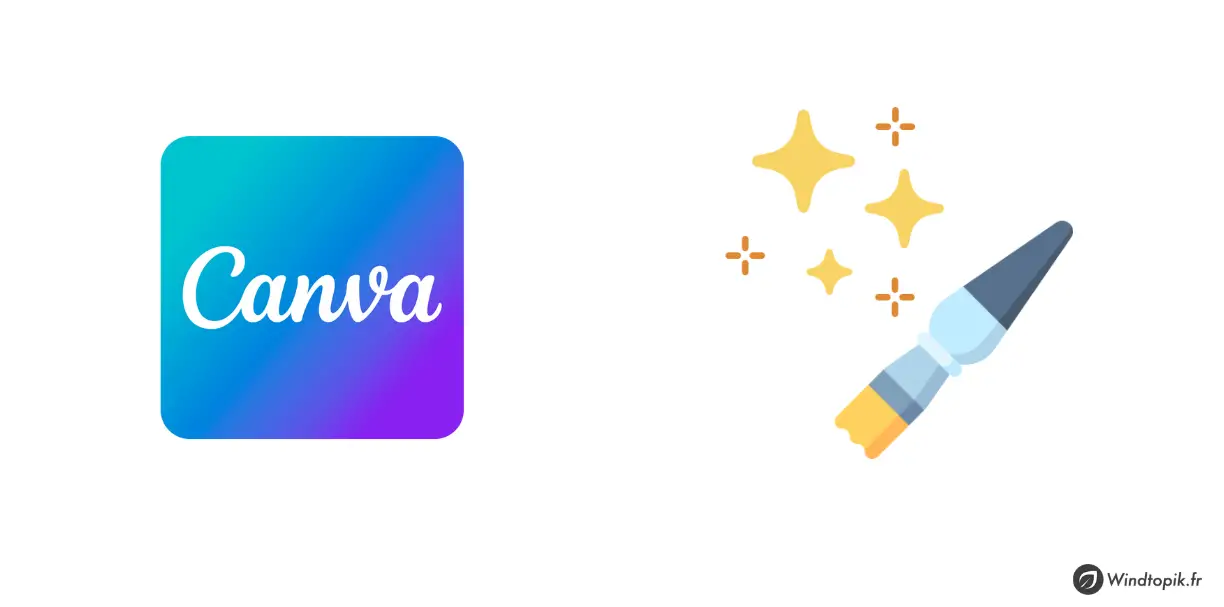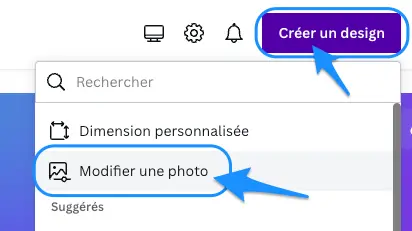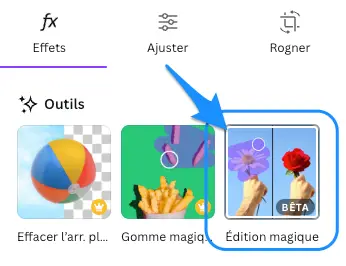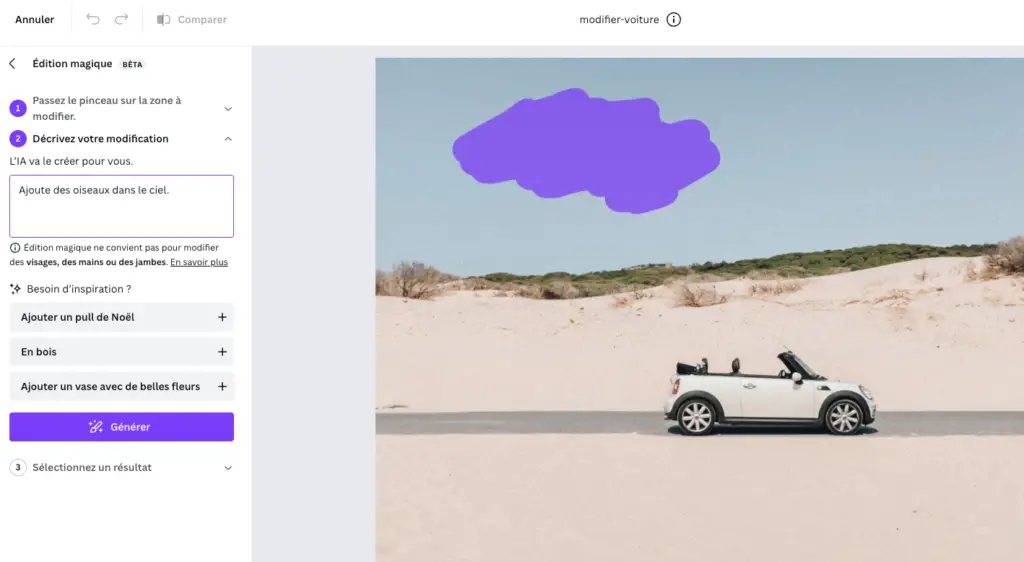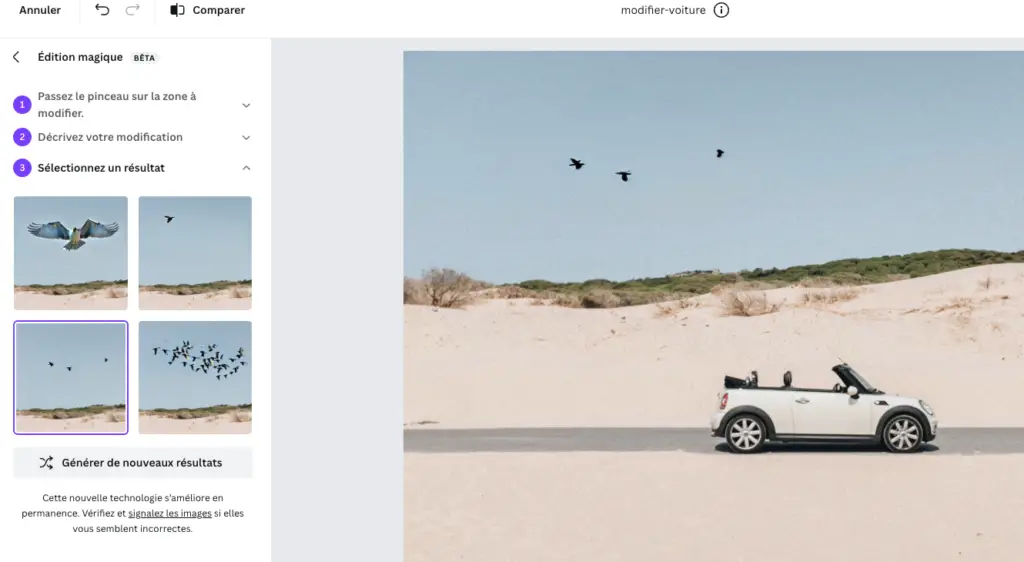Canva a dévoilé beaucoup de nouvelles fonctionnalités et outils en 2023. Un outil, en particulier, a suscité l’intérêt pour sa technologie capable de modifier des éléments spécifiques d’une image.
Ainsi, découvrez dans cet article comment transformer facilement une image avec l’outil Édition magique de Canva.
Démonstration vidéo
Qu’est-ce que l’outil d’édition magique de Canva ?
L’outil Édition magique de Canva utilise la technologie d’IA générative pour ajouter ou remplacer un élément de votre image par autre chose, le tout à partir d’une seule invite de texte.
Ainsi, si nous avons pris une photo presque parfaite, mais que nous sentons qu’il manque quelque chose ou qu’il y a un détail que nous souhaitons modifier, nous pouvons simplement balayer la zone et générer quelque chose de nouveau.
Par exemple, nous pouvons comme dans l’exemple ci-dessous remplacer une voiture récente pas une voiture “vintage”.
L’outil est toujours en version bêta, mais il est disponible pour tous avec les versions gratuite et professionnelle de l’application Canva. Si vous n’avez jamais utilisé le logiciel auparavant, assurez-vous de tout savoir sur Canva et à quoi il sert.
📄 ARTICLE EN LIEN : L’intelligence artificielle (IA) expliquée en termes simples
Comment utiliser l’outil d’édition magique dans Canva
Nous pouvons ainsi utiliser l’outil Magic Edit (disponible gratuitement) pour créer une affiche, un autocollant, un logo ou tout autre projet créatif utilisant des images.
Voici ci-dessous comment procéder pour utiliser cette fonctionnalité :
1 – Le plus simple, si vous souhaitez modifier une image avec Canva est d’accéder à l’interface de l’application et de cliquer sur le bouton « Créer un design » (en haut à droite) et ensuite sur « Modifier une photo ».
2 – Ensuite, dans le volet de gauche, appuyez sur « Effets », puis sur la fonctionnalité « Edition magique » présente dans les Outils.
3 – Appliquez maintenant le pinceau magique sur la zone ou ajoutez un élément. Une fois la zone en surbrillance, cliquez sur « Continuer ».
4 – Ensuite, précisez ce que vous souhaitez intégrer dans la champ (prompt) de description. Si vous souhaitez ajouter quelque chose qui n’existe pas, essayez d’y penser de manière réaliste pour obtenir les meilleurs résultats. Dans ce cas, je souhaite simplement ajouter des oiseaux en arrière-plan dans le ciel.
4 – Cliquez ensuite sur « Générer » pour que Canva vous fasse des propositions. Puis sélectionner celle que vous trouvez la plus pertinente. Notez que vous pouvez également appuyer sur « Générer de nouveaux résultats » pour obtenir d’autres propositions.
Pour conclure…
Avec Édition magique, Canva nous propose une fonctionnalité extrêmement puissante pour nous simplifier la vie pour modifier nos contenus graphiques..
Une fois de plus Canva, nous permet de créer du contenu simplement sans avoir besoin de compétences graphiques particulières.
Portez-vous bien et à bientôt !
📄 ARTICLE EN LIEN : Canva – 10 choses qu’il est possible de créer facilement !